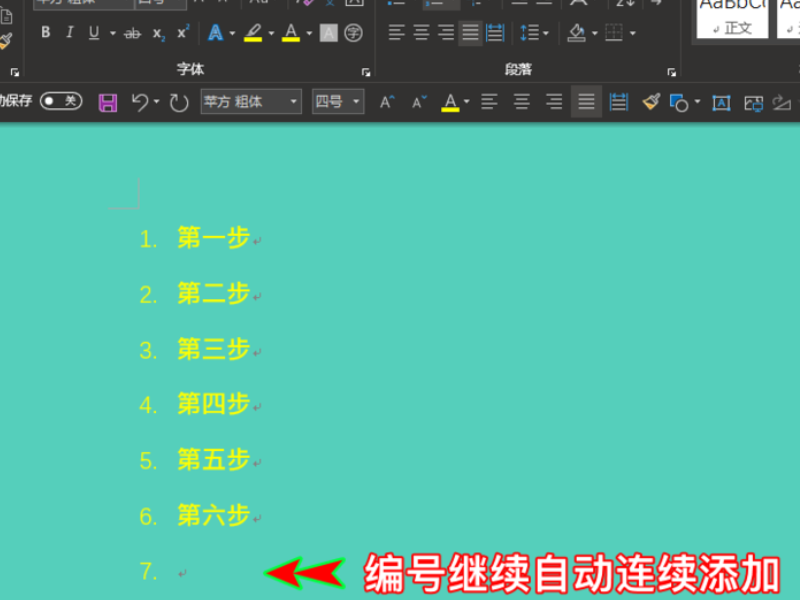1、打开word软件,进入到编号不自动连续的word文档中,找到我们需要修改编号不连续的内容。

2、找到后,我们选中这部分编号不连续的内容,然后在软件顶部的菜单栏找到并点击“开始”菜单。

3、在“开始”下拉菜单下找到“段落”选项组,在该选项组里继续找到“编号”功能按钮。

4、找到“编号”按钮后,我们点击右边的那个小三角形打开它的下拉菜单,在下拉菜单中的“编号库”中选择一个合适的编号样式。
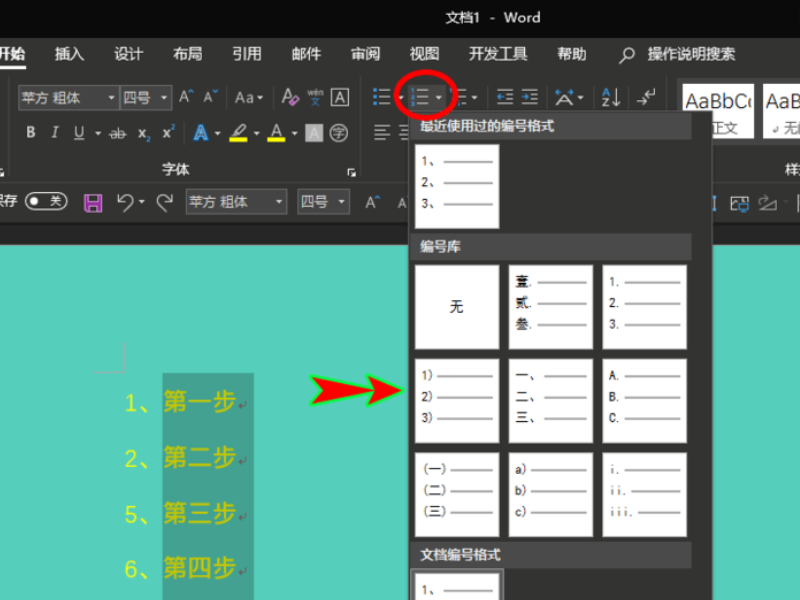
5、选择好编号样式后,返回到文档中就可以发现原本没有连续的编号现在都自动连续起来了。

6、当我们继续在后面添加编号和内容时,可以发现后续的编号也依旧是自动连续的为我们添加。